- Mise en forme JVCode
- Afficher les avatars
- Afficher les signatures
- Afficher les spoilers
- Miniatures Noelshack
Sujet : [astuce PS] Masque de fusion pour l'écrêtage
Je vous propose une petite astuce que j'utilise.
Je vous ais fais une vidéo pour mieux comprendre l’utilisation :
https://www.youtube.com/watch?v=b6yMjd02_Xk
Beaucoup de personnes utilisent des masques d'écrêtage sur un aplat propre qui délimite les contours dans le but de ne plus avoir à se soucier de ne pas dépasser lors de la colorisation etc.
Moi je fais la même chose mais avec des masques de fusions.
J'ai jamais trouvé ça hyper pratique les masques d'écrêtages (pour cette utilisation) par ce que tu n'as pas un contrôle total.
Tu ne peux pas par exemple placer un calque classique entre deux masques, (ça met déjà arrivé de plusieurs fois de vouloir le faire).
Déplacer un de ces masques hors du lot et il perd son attribution.
Ou modifier l'opacité du calque mère = même chose pour tous les masques, ce qui peut être pratique mais on a pas forcément envie que cella se passe ainsi.
J'ai crée un script (une action) qui permet de créer automatiquement un masque de fusion adapté.
Il vous suffit de nommer votre calque "masque" (celui qui contient le remplissage propre)
lancer le script (faire ok si il y'a des fenêtres qui s'ouvrent).
A présent vous pouvez en maintenant Alt enfoncé déplacer ce masque sur tous les calques que vous voulez ou même sur un dossier de calque pour l'activer sur tout un groupe.
Si vous voulait créer un nouveau masque il faut juste penser à renommer l'ancien calque ou à le supprimer pour pouvoir nommer le nouveau "masque"
Vous pouvez télécharger le script ici: http://www.mediafire.com/download/0zcd6a48084x80b/masque.atn
Peut être que vous trouveraient ça inutile ou moins pratique en tout cas je préfère partager ma technique on ne sais jamais.
Faite pas attention au fautes digne d'un enfant en cm1 svp, je peux plus éditer
Je viens de m'apercevoir que mon script ne sert à rien en fait on peut faire la même chose en faisant une sélection du calque et en créant direct un masque de fusion.
Mais bon ça change pas le fait que je trouve ça plus pratique que le masque d'écrêtage.
oui, je pense que l'astuce peut en aider plus d'un ![]()
moi j'me prend pas la tete, souvent je fais mon croquis ; mon line, puis sous ce calque la je fais un calque ou je remplis la zone de mon dessin ( comme toi ) puis je fais CTRL + ALT + N , ça m'ouvre la fenetre de creation de nouveau calque, et je coche la casque ' creer un masque pour le calque inferieur ' , et la boom. Ou bien tu prend ton calque en laissant appuyer sur ALT et tu le fais glisser comme tu as fait ![]() mais tout ça reviens au meme.
mais tout ça reviens au meme.
Il me semble que c'est ctrl+shift+n et pas alt pour créer un nouveau calque.
Mais après du coup ça te crée un masque d'écrêtage pas de fusion.
Oui.. mmmh j'ai peut etre loupé quelque chose ![]() xD
xD
Vu tout ce qui te dérange chopsueys, t'as juste à faire un masque de fusion sur un groupe et créer des calques normaux dedans.... ![]()
Y a 36 000 façons de faire de l’écrêtage, mais en général j'utilise le masque d'écrêtage de base vu la puissance de l'outil. Je vois difficilement une raison de caler un calque normal entre ( tu bosses en écrêtage pour une raison en général, s'il y a de la modification de forme par dessus, c'est que tu as soit une mauvaise base, soit tu corriges et blend les bords, mais dans ce cas ça implique une fin volontaire de l'écrêtage).
Je pense que ça vient surtout de ton workflow qui n'est pas structuré.
Après le script est bienvenu, mais honnêtement c'est plus rapide en faisant ctrl+clic sur la vignette du calque, et directement cliquer sur l'icone du masque de fusion. Ca fait une sélection et transforme la sélection en fusion de manière très précise (ça gère même l'opacité).
" t'as juste à faire un masque de fusion sur un groupe et créer des calques normaux dedans...."
Oui je le dis là :
"ou même sur un dossier de calque pour l'activer sur tout un groupe."
"Je vois difficilement une raison de caler un calque normal entre "
Ouais non j'avoue, mais je sais que ça m'est déjà arrivé de vouloir le faire peut être pas pour le dessin plus pour le montage. Puis y'a aussi le fait qu'on ne peux pas modifier l'opacité du calque de base sans que ça affecte les autres. si on peut, j'ai pas trouvé.
" mais honnêtement c'est plus rapide en faisant ctrl+clic sur la vignette du calque,"
Oui non mais clairement ![]()
J'ai posté un com plus haut pour dire que mon scripte est inutile ![]()
"Puis y'a aussi le fait qu'on ne peux pas modifier l'opacité du calque de base sans que ça affecte les autres. si on peut, j'ai pas trouvé."
![]() On peut.
On peut. ![]()
C'est un petit secret de polichinelle en fait. ![]()
J'accepte de te le montrer ![]()
Quand tu vas dans les options de fusion de ton calque de base sur lequel tu insères tous les autres calques en écrêtage, il y a 2 cases cochées de base. Il s'agit de :
- Fusionner les calques écrêtés en tant que groupe
- Calque formé par la transparence.
En décochant la première option et en baissant l'opacité de ce calque, eh bien... tous les calques baissent d'opacité... donc rien n'a changé ![]()
MAIS ! (quand même ![]() ) si tu baisses la valeur de fond et pas d'opacité, miracle. :3
) si tu baisses la valeur de fond et pas d'opacité, miracle. :3
En images :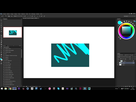

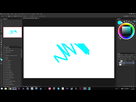
Après tu as aussi les options de masquage, qui ont un effet de dingue. Comme rendre tout ce qu'il y a sous un calque transparent. (masquage superficiel et profond). Extrêmement pratique pour de la création de .PNG.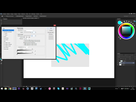
waw merci enix ! ![]()
Ha yes c'est bon ça ![]()
Vue que t'as l'air bien calé sur ps j'en profite pour te demander si tu sais comment détourer ou plutôt créer de la transparence à partir d'une couleur précise.
Sur un autre logiciel j'avais une fenêtre ou je choisissais avec une pipette la couleur et y'avais une barre graduel pour gérer la tolérance c'était vachement pratique.
Du coup moi je sais le faire dans les options de fusion avec les 2 barres tout en bas mais on peut choisir que gris vert rouge et bleu.
Et c'est une extension ta palette de couleur ? Ca sert à quoi ?
Oui c'est juste une petite extension pour avoir le carré de couleur en permanence ou me donner une image plus précise des choix à faire. En soi c'est surtout là quand j'ai mon brush qui traine de ce côté :3
Autrement j'ai mappé ma couleur de premier plan sur la touche * pour y accéder directement et valider avec entrée juste à côté.
J'optimise en permanence mon workflow et les outils que j'utilise et au final ça donne des trucs du genre. Le soucis c'est de vouloir aller trop vite après. x)
Pour créer de la transparence à partir d'une couleur là c'est vraiment galère. J'ai tendance à utiliser l'outil "remplacement de couleur", (dans images) et transformer la couleur désirée en une extrêmement saturée et peu naturelle pour la sélectionner facilement et faire un masque de fusion.
Sinon le meilleur logiciel reste After effect avec les effet de Key.
Autre technique, toujours avec le remplacement de couleur, je fais en sorte de mettre la couleur que je veux rendre transparente en noir, et toutes les autres couleurs en blanc.
Ca va créer une image du genre, que je copie et colle dans les "couches", pour une alpha. Cette alpha est intelligente et en faisant un ctrl+clic dessus, j'aurais un masque qui va dire "tout ce qui est noir sera transparent, et ce qui est blanc ne le sera pas, mais toutes les nuances de gris seront des nuances de transparence". C'est plus puissant que la baguette magique qui fait des sélection d'influence à 100% (quasiment). Une fois le ctrl+clic de fait sur l'alpha, il suffit d'appliquer un masque de fusion.
Image de base :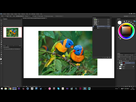
Image dupliquée, remplacement des couleurs et copie en tant qu'alpha :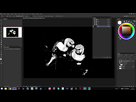
Image d'origine avec le masque de l'alpha en fusion :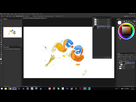
(penser ensuite à supprimer l'alpha des couches, et revenir sur RGB)
Et quand on combine tout ce qu'on a appris :3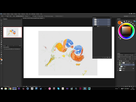
Ce que tu cherches à faire chop s'appelle du keying, en l’occurrence du chroma key (y'a différents types de keying possibles)
Dans photoshop t'as plage de couleur (dans sélection), après les logiciels de compo sont + adaptés pour ces trucs là, AE par exemple comme l'a dit Enix ou Nuke
Après comme le montre enix, faut souvent faire une certaine gymnastique pour arriver précisement à ce que l'on veut, y'a pas de bouton magique "tout en 1" malheureusement ![]()
Enixsoft waa chaud tes techniques, je vois que je suis pas le seul à bidouiller en faisant des trucs pas très orthodoxe ^^ IL m'arrive souvent de faire des arrangements de ce genre.
merci pour les infos.
ehumbert
Oui j'avais déjà vue cette outils y'a longtemps, mais je l'avais laissé tomber par ce que pour moi une "sélection" j'avais dans la tête la baguette magique qui peut laisser des vieux pixels dégueux sur les contours.
Bref je voulais un truc qui gère la chose comme les barres graduel pour la luminosité le contraste etc...
Mais en fait je me rend compte que ça fait pas une bête sélection 0/1 genre ce pixel est pris celui là non et du coup ça gère la transparence et c'est plutôt pas mal ![]()
Bon AE je l'ai, mais je sais pas du tout m'en servir, et j'ai pas trop la motive là en ce moment ![]()
![[[sticker:p/1kkk]]](https://image.jeuxvideo.com/stickers/p/st/1kkk)